Как установить Hex Editor Notepad++ в Windows 10
Разное / / May 27, 2022
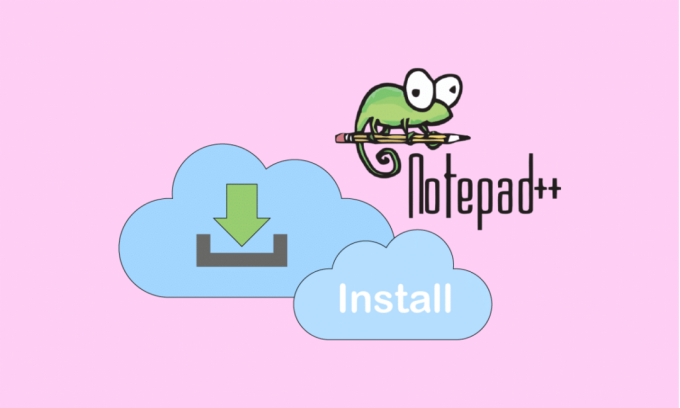
Notepad++ — один из самых популярных текстовых редакторов и редакторов исходного кода для Microsoft Windows. Поддерживается множество языков, а также редактирование с вкладками, что позволяет работать с многочисленными открытыми файлами в одном окне. Название проекта было вдохновлено оператором приращения в C. Однако есть несколько текстовых файлов, к которым Notepad++ не может получить доступ. Notepad++, с другой стороны, не может открывать и редактировать некоторые текстовые файлы и языки программирования. Однако существуют плагины для нескольких текстов и языков программирования, которые вы можете установить для Notepad++. Плагин Hex Editor — один из множества доступных плагинов; он используется для отображения текста в шестнадцатеричном формате. Эта статья научит вас, как использовать шестнадцатеричный редактор notepad++. Продолжайте читать, чтобы выполнить загрузку шестнадцатеричного редактора.
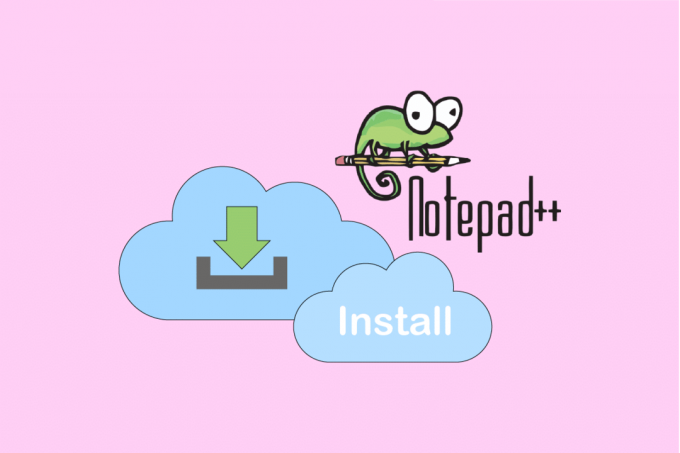
Содержание
- Как установить Hex Editor Notepad++ в Windows 10
- Шаг 1: проверьте версию Notepad++
- Шаг 2: Добавьте диспетчер плагинов из Github
- Шаг 3: Установите плагин Hex Editor
Как установить Hex Editor Notepad++ в Windows 10
Шестнадцатеричный — это числовой формат для кодирования двоичных данных, и его название происходит от него. Шестнадцатеричный редактор — это приложение, которое позволяет просматривать, проверять и редактировать файлы, закодированные в шестнадцатеричном формате. Notepad++, с другой стороны, не может открывать и редактировать некоторые текстовые файлы и языки программирования. Вам могут потребоваться некоторые плагины, такие как Hex Editor, для проверки различных форм текста и кода в этой ситуации. Вы можете открыть файл в шестнадцатеричном редакторе, и в большинстве файлов есть информация, указывающая, к какому типу относится файл. Это также можно использовать для изменения сохраненного файла состояния игры и настройки изменяемой функции игры.
Шаг 1: проверьте версию Notepad++
Поскольку многие люди подтвердили, что 64-разрядная версия Notepad++ не работает с Hex Editor, рекомендуется сначала проверить версию Notepad++. Вот как:
1. В твоей Блокнот++ текстовый редактор, нажмите кнопку Вопросительный знак(?)символ.

2. Выбирать О Блокноте++, и появится всплывающее окно, указывающее, является ли Блокнот 32-разрядным или 64-разрядным.
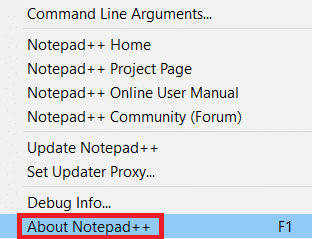
3. Если ваша версия не 32-битная версия, Загрузить и установить Блокнот++ 32-битная версия x86.

Читайте также:Где находится БЛОКНОТ в Windows 10? 6 способов открыть его!
Шаг 2: Добавьте диспетчер плагинов из Github
Менеджер подключаемых модулей — это подключаемый модуль Notepad++, который позволяет устанавливать, обновлять и удалять любые доступные подключаемые модули. Плагин Plugin Manager был изъят из официальных дистрибутивов после Notepad++ версии 7.5. Из-за спонсируемой рекламы этот плагин необходимо удалить. Поскольку приложение было удалено с официального сайта после Notepad++ 7.5, вам придется вручную загрузить его с GitHub и установить. Если на вашем Notepad++ установлен Plugin Manager, вы можете пропустить этот этап.
1. Во-первых, просмотрите Страница GitHub: Менеджер плагинов.
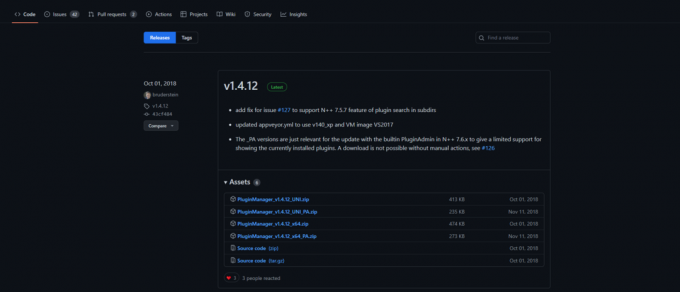
2. У вас есть возможность скачать 32 бит или же 64 бит zip файлы.
3. Менеджер плагинов zip файлы доступны для скачивания на Гитхаб.
4. Сейчас использую WinRAR, разархивируйте zip-файл и откройте извлеченную папку. Это будет иметь плагины а также программа обновления папки. Каждый будет содержать один файл. Файлы необходимо скопировать из этого каталога в папки плагинов и обновлений Notepad++.
C:\Program Files\Блокнот++
5. Теперь скопируйте файлы из каталогов загруженного плагина и вставьте их в Папки Блокнот++.
6. Запустить снова Блокнот++ после копирования файлов появится диспетчер плагинов.
Читайте также:Как добавить плагин Notepad++ в Windows 10
Шаг 3: Установите плагин Hex Editor
Plugin Manager — это простой и эффективный инструмент для установки и удаления плагинов Notepad++. Notepad++ не поставляется с шестнадцатеричным редактором по умолчанию, поэтому вы не сможете прочитать текст в шестнадцатеричном формате. Однако вы сможете без проблем просматривать любой файл в формате Hex после установки плагина Hex Editor. Инструкции по загрузке плагина шестнадцатеричного редактора следующие:
1. Дважды щелкните ярлык, чтобы открыть Блокнот++.

2. Теперь выберите Плагины из строки меню.

3. Выбирать Админ плагина…
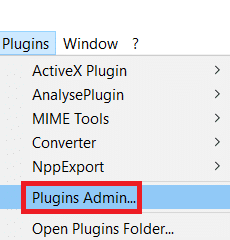
4. Появится окно со списком доступных плагинов. Ищи HEX-редактор.
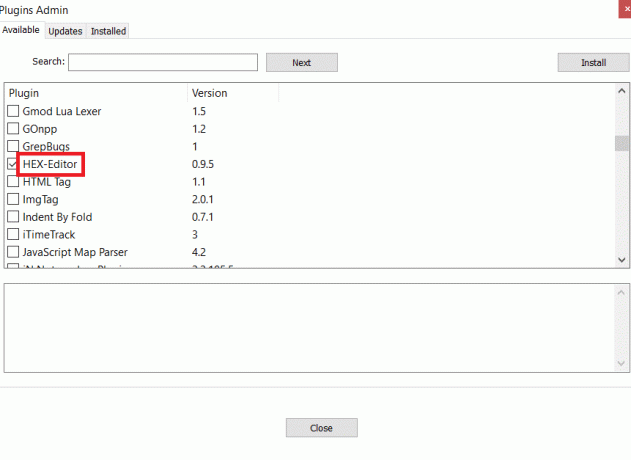
5. Установите флажок рядом с HEX-редактор и нажмите на Установить.
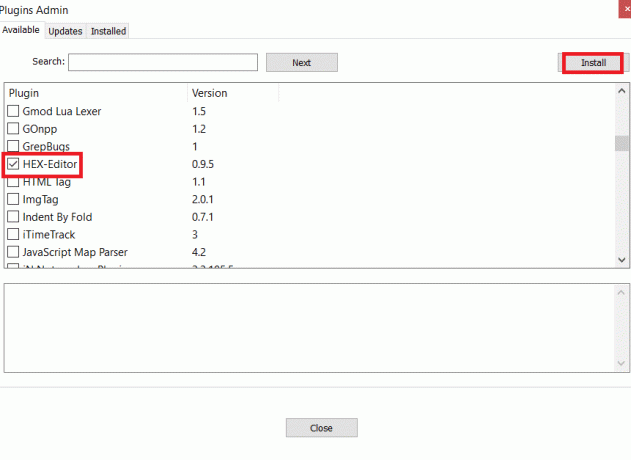
6. После перезагрузки откройте файл вы хотите видеть в HEX в Notepad++, например журнал изменений которые мы использовали в этой технике. Вы можете перетаскивать с помощью Notepad++.

7. После того, как вы открыли файл, перейдите к Плагины, тогда HEX-редактор, и наконец Посмотреть в HEX.
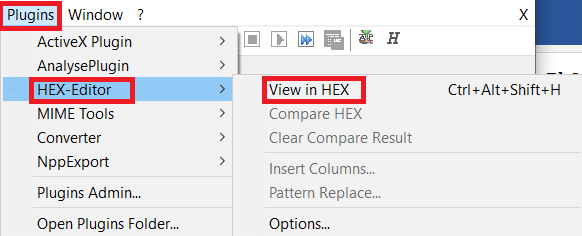
8. Это преобразует ваш закодированный текст в Шестнадцатеричный.
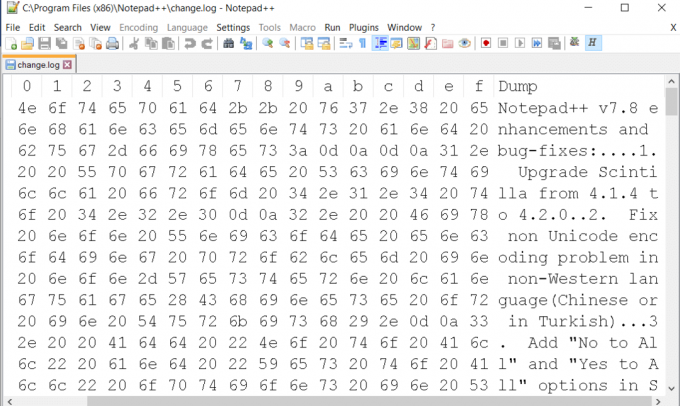
Следовательно, именно так вы выполняете загрузку шестнадцатеричного редактора в Windows 10.
Рекомендуемые:
- Исправить ошибку обновления Windows 10 0x80190001
- Как удалить учетную запись Github навсегда
- Сколько типов клавиш на клавиатуре компьютера
- Исправить ошибку команды с кодом ошибки 1 Информация о яйце Python
Мы надеемся, что эта информация оказалась для вас полезной и вы смогли установить шестнадцатеричный редактор Notepad++. Пожалуйста, дайте нам знать, какая техника была наиболее полезной для вас. Пожалуйста, используйте форму ниже, если у вас есть какие-либо вопросы или комментарии.



